Kalenteriviikko pelaa merkittävää roolia monissa ammatillisissa yhteyksissä. Olipa kyseessä toimitusläheteiden kirjoittaminen tai tarkkojen aikajaksojen ilmoittaminen kokouksille, tarkan kalenteriviikon laskeminen voi usein aiheuttaa hämmennystä. Tässä näytän sinulle, miten voit tehokkaasti laskea päivämäärän kalenteriviikon Excelillä, jotta et menetä aikaa tarpeettomiin tutkimuksiin.
Tärkeimmät havainnot
- Excelissä on kaksi päämenetelmää kalenteriviikon laskemiseen: ISO-kalenteriviikko ja tavallinen kalenteriviikko.
- ISO-kalenteriviikko on nykyaikaisten Excel-versioiden suositeltu menetelmä oikean laskennan varmistamiseksi.
- Vanhemmissa Excel-versioissa sinun on otettava huomioon erityiset asetukset oikean tuloksen saavuttamiseksi.
Askel askeleelta -opas
1. Valmistele Excel ja syötä tiedot
Aloita avaamalla Excel ja luomalla uusi työkirja. Kirjoita sisään päivämäärä, jolle haluat laskea kalenteriviikon. Suosittelen lisäämään päivämäärän, joka sijoittuu vuosikäänteen läheisyyteen, kuten esimerkiksi 31. joulukuuta.
2. Laske kalenteriviikko ISO-funktiolla
Laskettaessa ISO-kalenteriviikkoa käytä funktiota =ISOVIKKO(päivämäärä). Korvaa "päivämäärä" solulla, jossa päivämääräsi on. Esimerkiksi, jos päivämääräsi on solussa A1, kaava näyttäisi tältä: =ISOVIKKO(A1). Paina Enter ja vedä kaava alaspäin laskiaksesi viikot seuraaville päivämäärille.
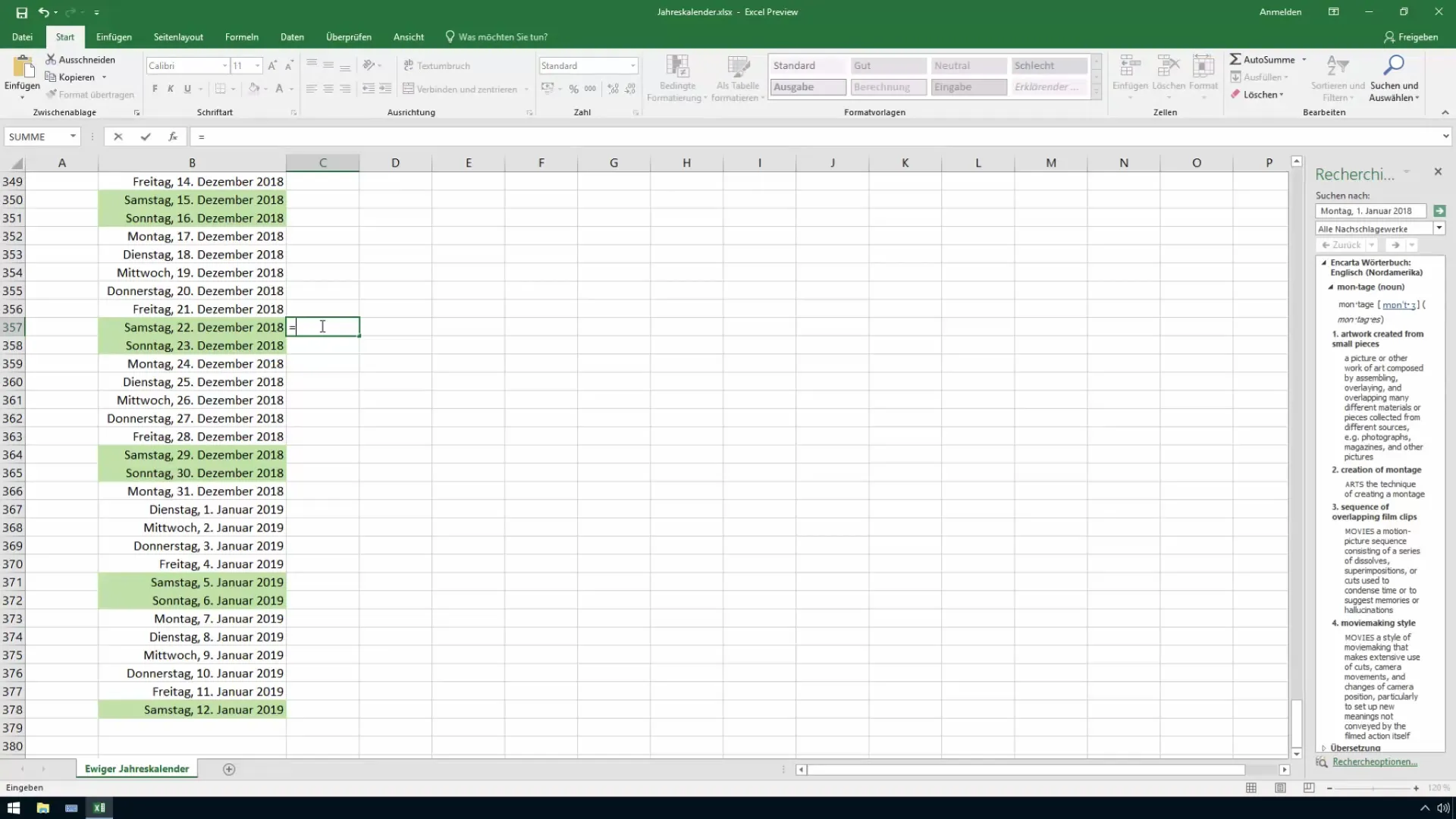
3. Käytä standardikalenteriviikkoa
Toinen tapa laskea kalenteriviikko on käyttää funktiota =KALENDERIVIKKO(päivämäärä; Tilat). Tässä "Tilat" on parametri, joka määrittelee, miten viikkoa lasketaan. Eurooppalaisessa laskutavassa arvoksi tulisi laittaa 21. Aseta kaava siis seuraavasti: =KALENDERIVIKKO(A1;21). Paina jälleen Enter ja vedä kaava alaspäin.
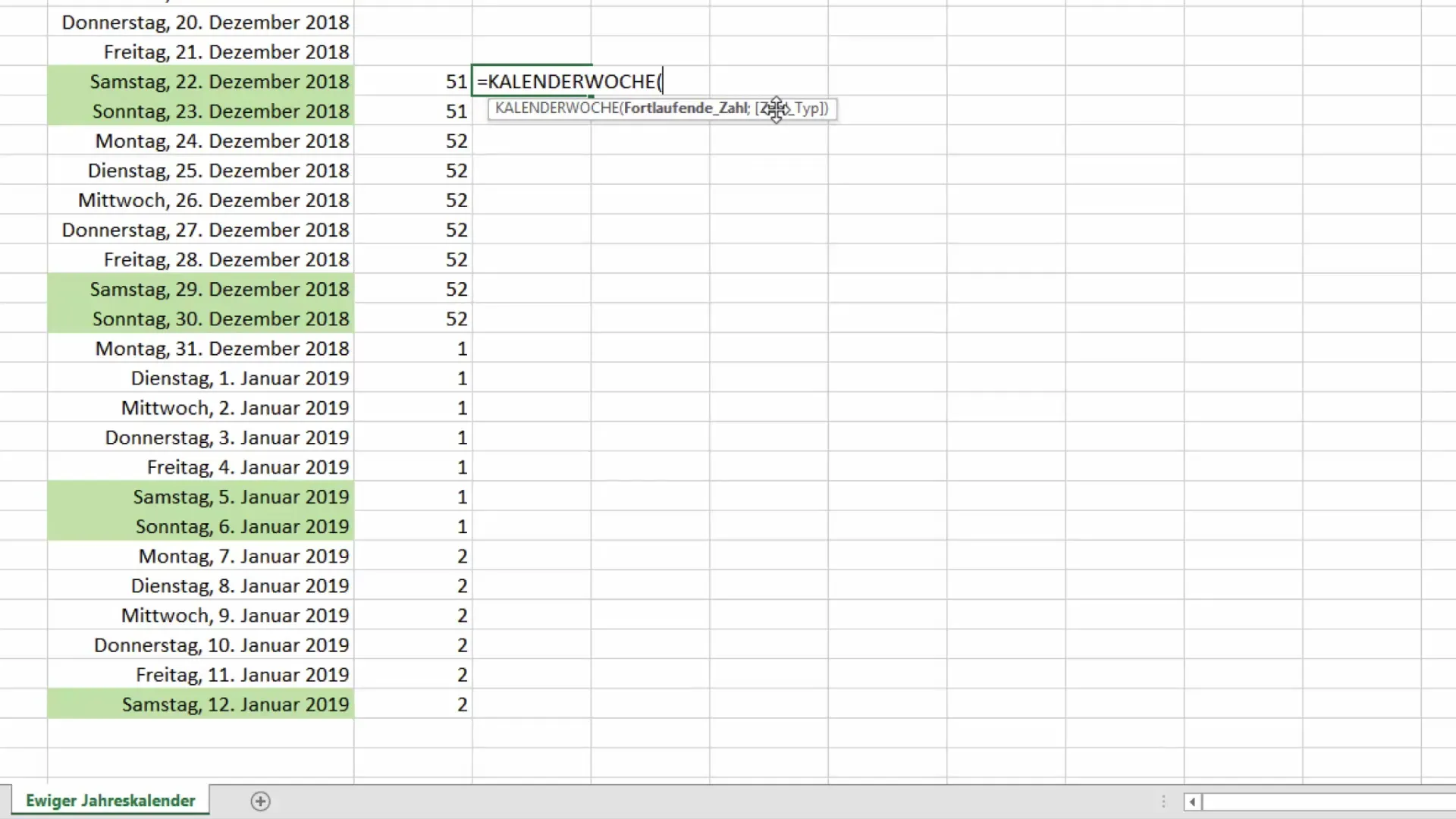
4. Kiinnitä erityistä huomiota eroihin Amerikan ja Euroopan välillä
On tärkeää huomioida, että on eroja amerikkalaisen ja eurooppalaisen viikkolaskennan välillä. Yhdysvalloissa kalenteriviikko alkaa aina 1. tammikuuta. Tämä voi olla merkityksellistä, erityisesti jos työskentelet amerikkalaisten yritysten kanssa tai toimit kansainvälisesti. Tämä saattaa aiheuttaa eroja laskentatavoissa. Pidä tämä mielessäsi vaihtaessasi tietoja eri järjestelmien välillä.
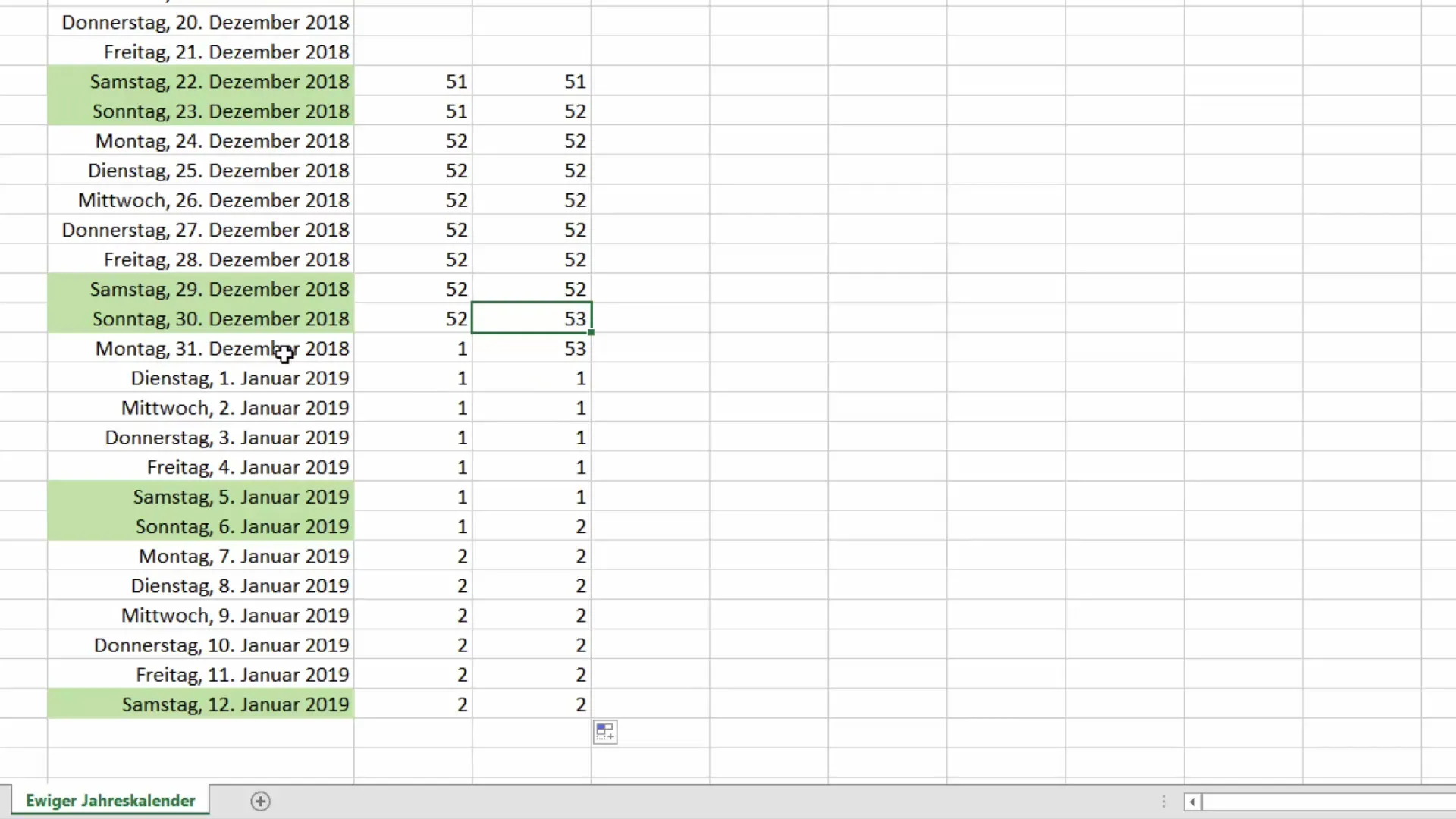
5. Varmista oikea kalenteriviikkojen määrä
Kalenteriviikkojen laskemisen jälkeen on olennaista, että numerot ovat samat molemmilla menetelmillä. Testaa tämä syöttämällä erilaisia päivämääräarvoja ja varmista, että ISO- ja standardifunktio tuottavat saman tuloksen, kun teet oikeat asetukset. Tällä tavoin varmistat, ettet tuo virheitä laskelmiisi.
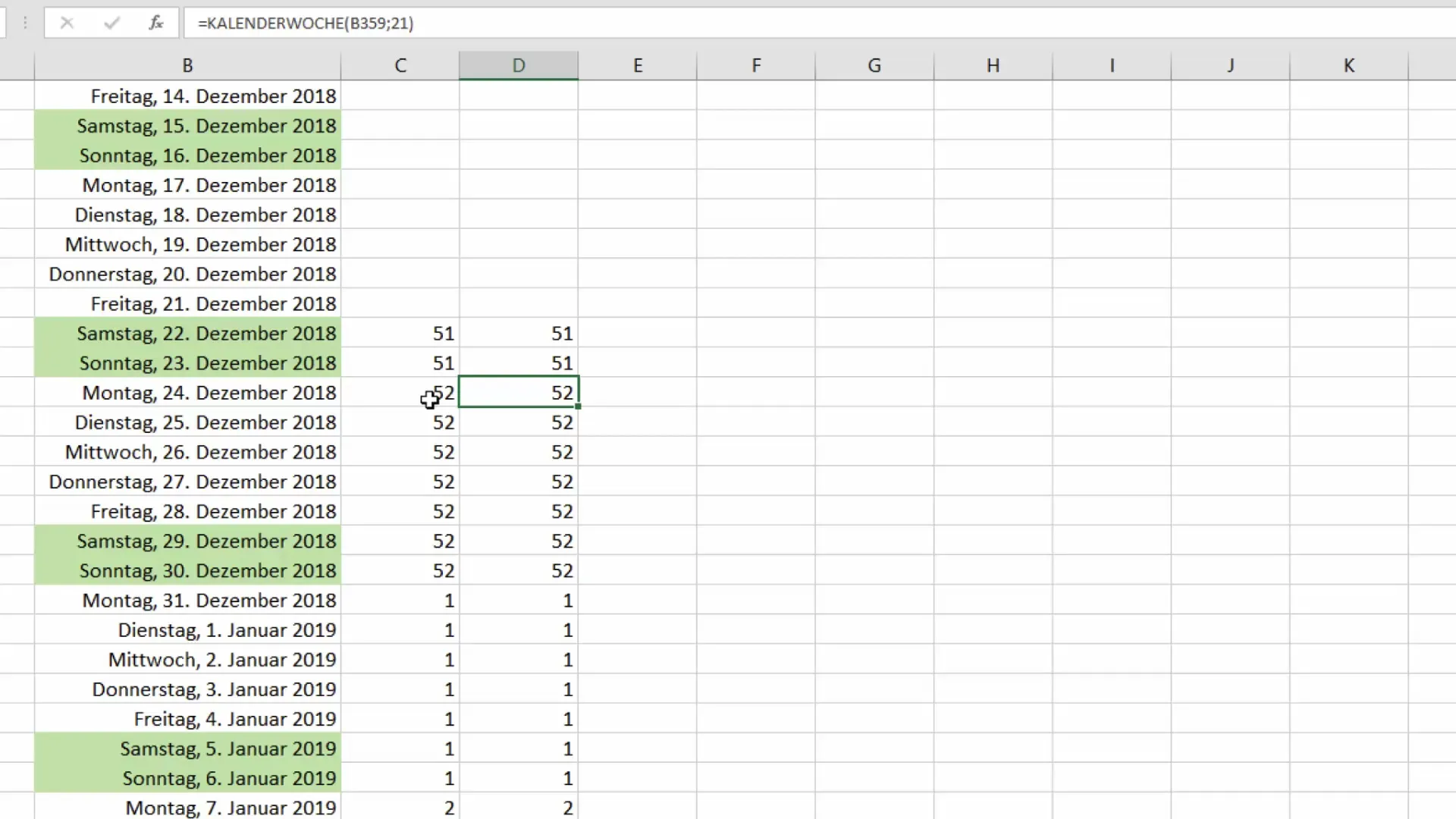
6. Yhteenveto Excelin laskelmista
Olet nyt oppinut perusteet kalenteriviikkojen laskemisesta Excelillä. Muista, että nykyinen Excel-versio tekee ISO-kalenteriviikon käytöstä helpompaa. Onko sinulla kysymyksiä Excel-funktiosta tai sen käytännön sovelluksista? Jätä kommentti, ja autan mielelläni lisää.
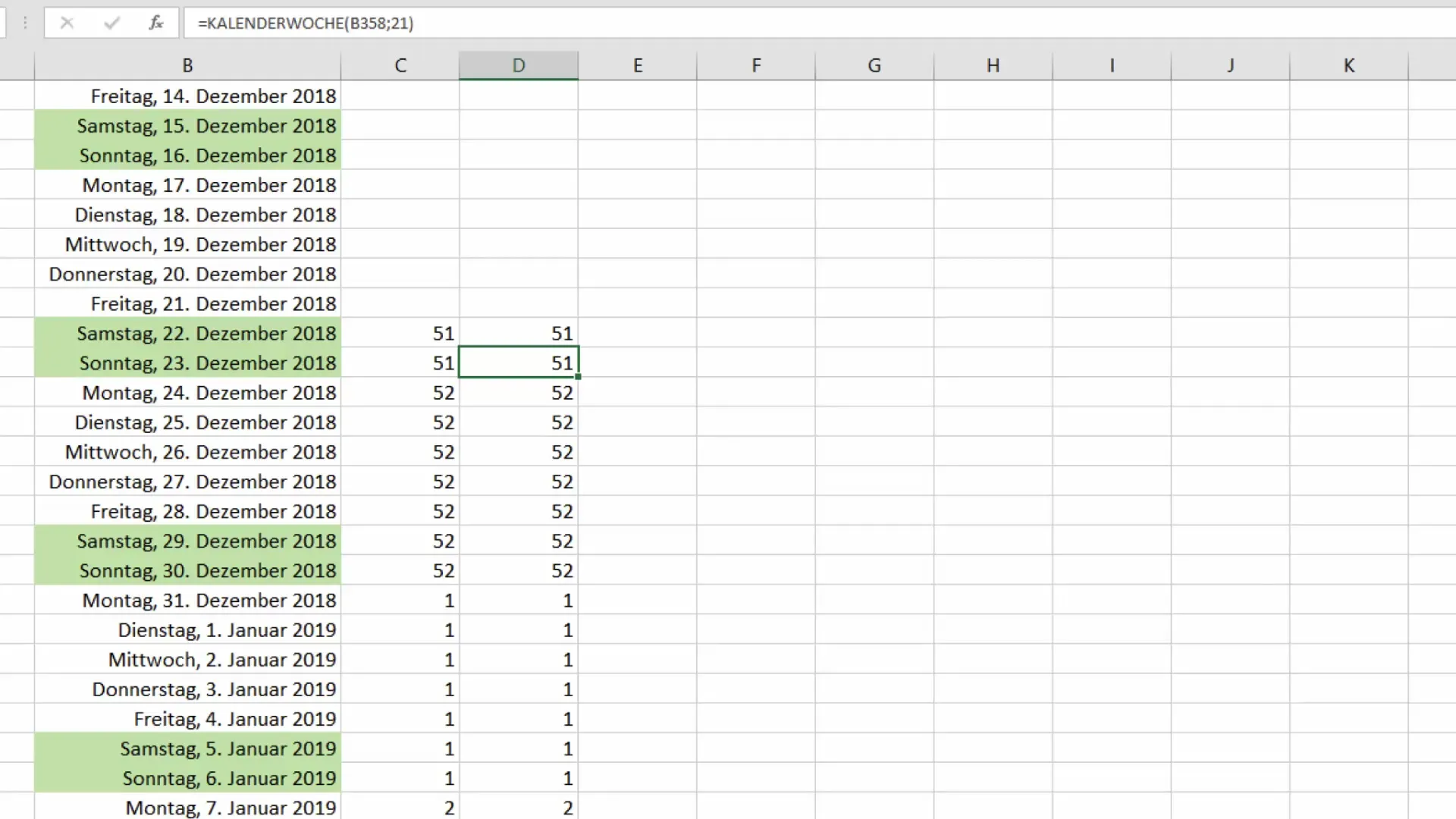
Yhteenveto
Ei ole aihetta, joka olisi niin arkipäiväinen ja silti niin tärkeä kuin oikea kalenteriviikon ilmoittaminen. Olitpa sitten jongleeraamassa tietojen kanssa tai tekemässä suunnitelmia, tarkka laskenta Excelillä voi säästää sinut monilta ongelmilta. Käytä esitettyjä menetelmiä työskennellessäsi tehokkaasti ja järjestelmällisesti, ja aina muista, mikä järjestelmä on sopiva tiettyjen tietojesi kannalta.
Usein kysytyt kysymykset
Mikä on ISO-kalenteriviikko?ISO-kalenteriviikko on kansainvälinen standardi kalenteriviikkojen määrittelyyn, joka ottaa huomioon maanantain viikon ensimmäisenä päivänä.
Miten voin laskea kalenteriviikon vanhemmissa Excel-versioissa?Vanhemmissa Excel-versioissa sinun pitäisi käyttää standardikalenteriviikon funktiota ja varmistaa, että tila on asetettu oikein.
Miksi viikkojenlaskennassa on eroja Euroopan ja Amerikan välillä?Euroopassa viikkojen laskenta on erilaista, ensimmäinen viikko vuodesta on se, joka sisältää ensimmäisen torstain, kun taas Amerikassa 1. tammikuuta on aina ensimmäisellä viikolla.
Miten varmistan, että laskelmat ovat oikein?Kokeile erilaisia päivämääräarvoja kummallakin funktiolla ja vertaa tuloksia välttääksesi ristiriidat.
Mikä kaava on käytettävä standardikalenteriviikolle?Käytä kaavaa =KALENDERIVIKKO(päivämäärä;21) eurooppalaisessa laskentatavassa Excelissä.


